Tips en trucs voor het uitvoeren van een slow-mo op CapCut met gedetailleerde stappen
Bij het benadrukken van een specifiek detail in de video, kan het toevoegen van een slow-mo-effect u helpen. Hoewel het eenvoudig is om de snelheid van het frame per seconde op de video te wijzigen, kan het kiezen van de juiste tool in de meeste gevallen lastig zijn. Maar met software zoals Cap Cut kun je de taak snel en effectief uitvoeren, ook al heb je geen expertise. In plaats van tijd te verspillen aan het zoeken naar een tutorial over hoe doe je een slow-mo op CapCut, kunt u dit artikel lezen omdat we een eenvoudig te volgen stappen bieden. In het laatste deel zullen we het beste alternatief voor u toevoegen als u denkt dat de software die we zullen introduceren niet aan uw normen voldoet.
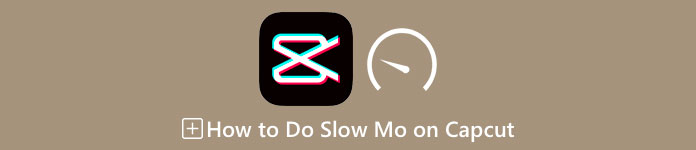
Deel 1. Slow-mo doen op CapCut op Android- en iOS-apparaten
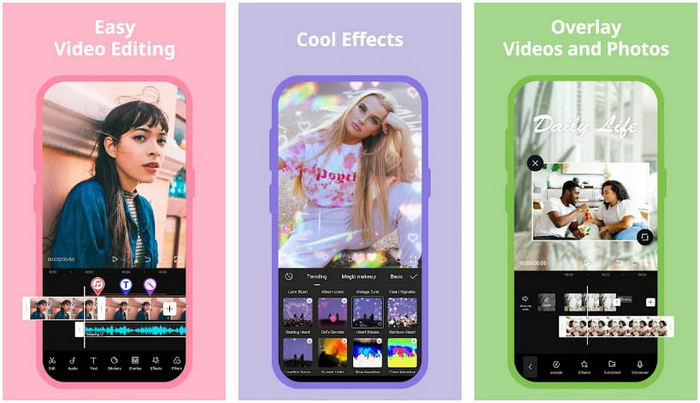
De onderstaande informatie is gericht op het gedetailleerde hoe u een video op CapCut kunt vertragen. Dus als je de software op je apparaat wilt gebruiken om een video te vertragen, zijn de onderstaande stappen absoluut en geprobeerd voordat je ze hier toevoegt. Voor alles zijn de stappen hier de meest elementaire snelheidsregelaar die u op de CapCut kunt krijgen.
Stap 1. Download de Capcut op uw apparaat en open het direct nadat u het hebt geïnstalleerd.
Stap 2. Nadat u de app hebt geopend, klikt u op Nieuw projecten voeg vervolgens de video toe die je wilt laten slow-moderen.
Stap 3. Tik op de video die je uploadt op de tijdlijn en klik op de Snelheid menu en kies vervolgens tussen de Normaal en Curve snelheidsregelaar methoden die u wilt. Voor een eenvoudigere manier om een video te vertragen, moet u op Normaal klikken.
Stap 4. Verplaats het videosnelheidspunt naar links om de video te vertragen, klik op controleren, vervolgens Exporteren.
Voordelen
- Het is een van de beste snelheidsregelaars die je kunt downloaden op Android en iOS.
- Alles-in-één editor die u gratis kunt gebruiken.
- Intuïtieve interface voor een gemakkelijke gebruikerservaring.
Nadelen
- Beperkte verwerkingsbronnen op uw apparaat.
- De belangrijkste bewerkingsfuncties zijn nog steeds niet beschikbaar.
- Bugs en crashes komen soms voor.
Deel 2. Ultiem alternatief voor CapCut om een video op het bureaublad te vertragen
Hoewel Capcut de vertraging kan doen, heb je de video die je hebt nodig, en we vinden nog steeds dat er dingen zijn die deze tool tot een ultieme tool maken. Ongetwijfeld, FVC Video Converter Ultimate heeft de overhand en is de ultieme oplosser geworden van problemen met het regelen van de videosnelheid.
Vanwege de functies en functies die het biedt, zijn veel gebruikers hier dol op geworden omdat het indrukwekkend is in alles wat het biedt. Het verandert feilloos de snelheid van de video om in minder dan een minuut een prachtige video-output te maken. Ook al ben je geen professional in het regelen van de videosnelheid, je kunt de software toch gemakkelijk beheren. Indrukwekkend toch? Het is meer dan dat; je kunt de details hieronder volgen, terwijl we je leren hoe je slow-mo kunt doen op Capcut's ultieme alternatief in minder dan een minuut.

FVC Video Converter Ultimate
5.689.200+ downloads- Het ondersteunt een ultieme snelheids- en vertragingseffect om toe te passen.
- Importeer je video hier, want het ondersteunt 1000+ formaten.
- Extra multifunctionele functies en functies zijn beschikbaar.
- Het heeft een intuïtieve interface voor een betere gebruikerservaring.
- U kunt de software op Windows en macOS hebben.
Gratis downloadVoor Windows 7 of hogerVeilige download
Gratis downloadVoor MacOS 10.7 of hogerVeilige download
Stap 1. Klik op de downloadknop hieronder om de ultieme software op uw Windows en Mac te hebben. Klik daarna op het bestand dat u hebt gedownload om het onmiddellijk te installeren en klik op Nu starten om de software op uw systeem uit te voeren.
Stap 2. Wanneer de tool in uw systeem loopt, klikt u op de Gereedschapskist en zoek de Videosnelheidsregelaar.

Stap 3. druk de + om de map op uw bureaublad te openen. Zoek het videobestand dat u wilt vertragen en klik op Open verder gaan.
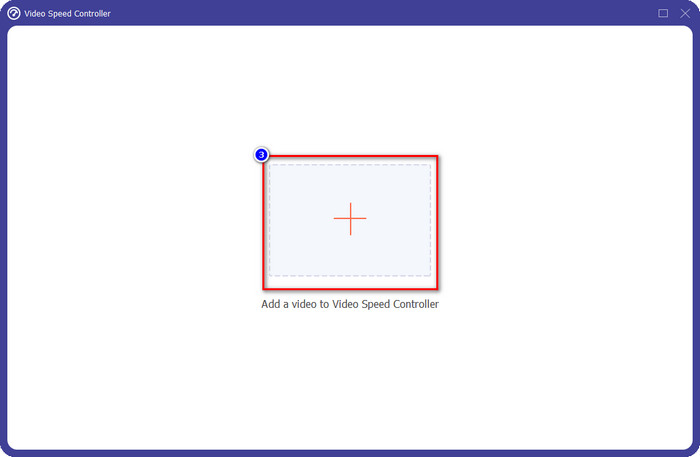
Stap 4. Nadat u het videobestand hier heeft geüpload, klikt u op de gewenste videosnelheid op de onderstaande opties. Elke keer dat u op een van deze klikt, verschijnt er een voorbeeld in het voorbeeldvenster. Het toont je de video die je uploadt, maar met de door jou gekozen snelheid.
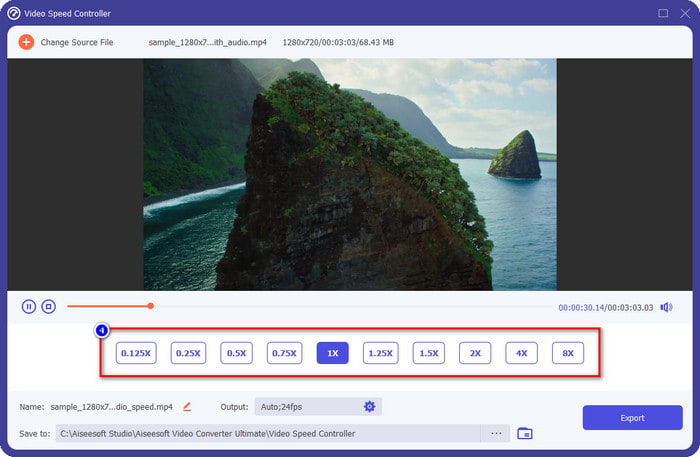
Stap 5. Alles is nu geregeld; Klik Exporteren om te beginnen met het converteren van de video met normale snelheid naar een slow-mo. Makkelijk toch? Jazeker; ook al bent u geen expert op het gebied van bewerken, u hoeft zich geen zorgen te maken als u ervoor kiest om deze software te gebruiken.
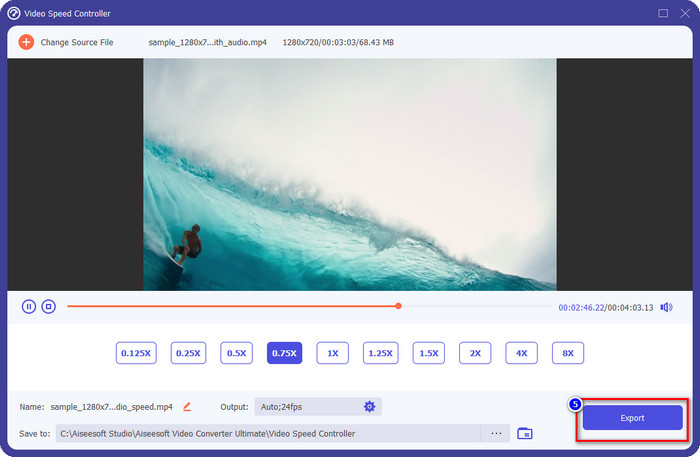
Voordelen
- Het is de ultieme oplossing voor het oplossen van het videosnelheidsprobleem en andere video- en audioproblemen.
- Ook al ben je een beginner in het bewerken van de snelheid, je kunt het snel onder de knie krijgen in minder dan een minuut.
- Het kan de video importeren en exporteren zonder de onbewerkte kwaliteit te verminderen.
- Beschikbaar in alle Mac- en Windows-besturingssystemen.
Nadelen
- Het is niet beschikbaar op iOS en Android.
Deel 3. Veelgestelde vragen over het doen van een Slow-Mo op CapCut
Is er een desktopversie van CapCut?
Helaas is CupCat niet beschikbaar op Windows en Mac, dus je kunt het niet downloaden op je desktop, ook al zou je het willen. In dit geval mag u de app niet downloaden op websites van andere derden of piraterij, want dat is illegaal, en daarna zullen er altijd gevolgen zijn.
Kan ik CapCut kopen?
Als u een krap budget heeft, is het niet nodig om CapCut aan te schaffen of u erop te abonneren, omdat het gratis is. Geen verborgen kosten zodra u de app downloadt op uw Android en iOS. U kunt gratis genieten van het totale potentieel van deze video-editor.
Hoe video op Tiktok versnellen met CapCut?
Je kunt de stappen volgen die we hierboven hebben toegevoegd en de Tiktok-video downloaden die je wilt versnellen. Maar als u een uitgebreide, gedetailleerde stap wilt, hoe video op Tiktok . te versnellen, kunt u in plaats daarvan dit artikel lezen en erop vertrouwen.
Zal het na het exporteren van de video op Capcut een watermerk toepassen?
Het watermerk wordt niet rechtstreeks toegepast op de video die u hier bewerkt, maar wordt toegevoegd aan het laatste deel van de video. Maar u kunt de videoclip met een watermerk knippen door uw aangewezen video-editor of de FVC Video Converter Ultimate te gebruiken om deze permanent te verwijderen. U kunt een video zonder watermerk exporteren door op de export zonder watermerk te tikken in plaats van te bewerken.
Gevolgtrekking
Nu we weten hoe we een video op CapCut kunnen vertragen, hebben we nu de kans om de snelheid van de gewenste video te veranderen. Ondanks dat het een gratis app is op Android en iOS, zijn er nog steeds beperkingen die je kunnen tegenhouden tijdens het gebruik van deze app. Dus als je het gat wilt vullen dat deze app niet kan bieden, is het een must om het beste alternatief op de desktop te downloaden, want het is de ultieme software om vertraag de video. Om de ultieme tool te downloaden, moet u op de downloadknop hierboven klikken om deze binnen handbereik te hebben.



 Video Converter Ultimate
Video Converter Ultimate Scherm opnemer
Scherm opnemer



